Dell™ optiplex™ fx160 重新映像指南, 对安装了 microsoft windows 的 fx160 计算机进行重新映像, 使用 dvd 更新光盘对 fx160 计算机进行重新映像 – Dell OptiPlex FX160 User Manual
Page 15
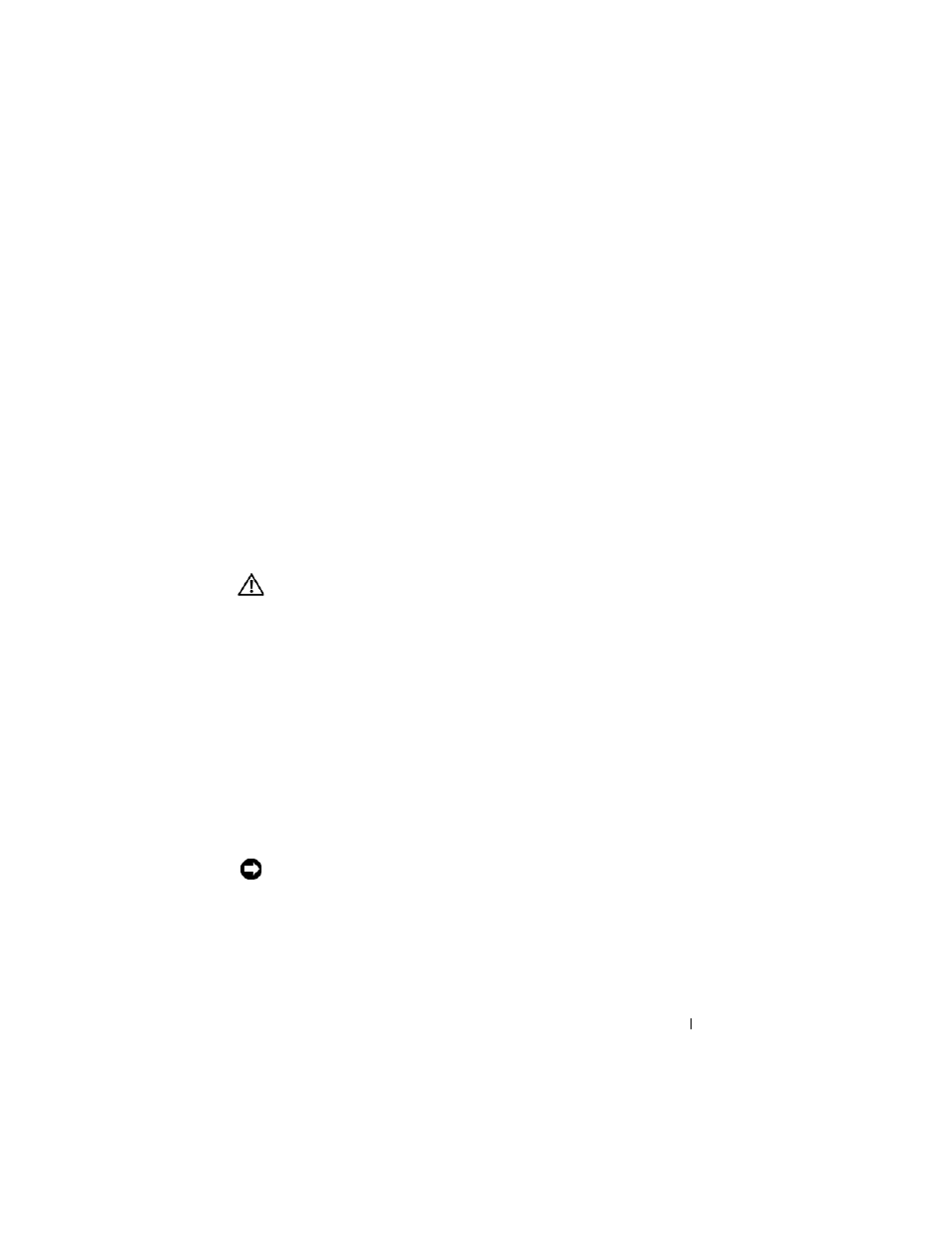
Dell OptiPlex FX160
重新映像指南
15
Dell™ OptiPlex™ FX160 重新映像指南
具有内置闪存卡硬盘的 Dell OptiPlex FX160 计算机预装有 Microsoft
®
Windows
®
XP Embedded 或 SUSE
®
Linux Enterprise Thin Client (SLETC)
操作系统。但是,如果发布了系统更新或需要特殊配置,则内置 FX160 闪
存卡或硬盘可以重新映像。
对安装了 Microsoft Windows 的 FX160 计算机进行重新映像
对于 FX160 嵌入式 Windows XP 操作系统,更新在可引导 DVD 中提供。从
DVD 引导 FX160 计算机会打开一个公用程序,对 FX160 闪存卡进行写入。
其它软件 (例如无线卡驱动程序)将单独安装。
使用具有 Microsoft Windows 自动安装工具包 (WAIK) 软件的 Windows 系统
可以将 DVD 更新光盘转移至可引导 USB 闪存盘。然后,可以在从 USB 闪
存盘引导 FX160 计算机时将升级光盘安装在 FX160 闪存卡上。
使用 DVD 更新光盘对 FX160 计算机进行重新映像
警告:
对 FX160 计算机进行重新映像会擦除硬盘或闪存卡中的所有数据。
因此,在进行计算机重新映像之前要先将系统备份到外部设备。
1 关闭 FX160 计算机。
2 将外部 USB DVD 驱动器连接到 FX160 计算机。
3 打开 FX160 计算机。 BIOS 窗口选项列表出现后 (位于屏幕右上角),
按
4 在 Boot Device (引导设备)选择窗口中,使用箭头键高亮显示所连接
的 DVD 驱动器。
5 将可引导的 Windows 升级 DVD 插入 DVD 驱动器中并按 Enter 键。
此时将初始化 Windows 预安装环境 (PE) 系统。
6 要保存当前 FX160 系统映像,请单击 Capture System Image (捕获系
统映像)按钮,并按照提示将系统映像写入到外部设备中。捕获操作
完成后,映像工具窗口将重新出现。
注意:
在默认情况下,所有现有文件都将被擦除,系统映像会安装在 BIOS
系统引导设备优先级中所配置的第一个可用引导驱动器中。在进行计算机重
新映像之前要先将系统备份到外部设备。
7 要安装新的系统映像,请单击 Install System Image (安装系统映像)
按钮。在浏览窗口中,选择要安装的系统映像,然后单击 Install
(安装)。
